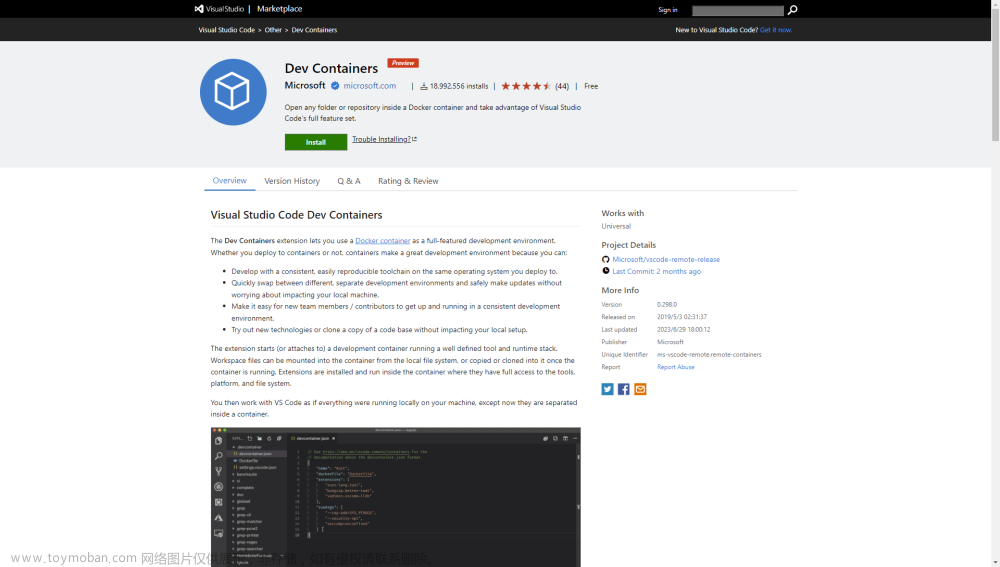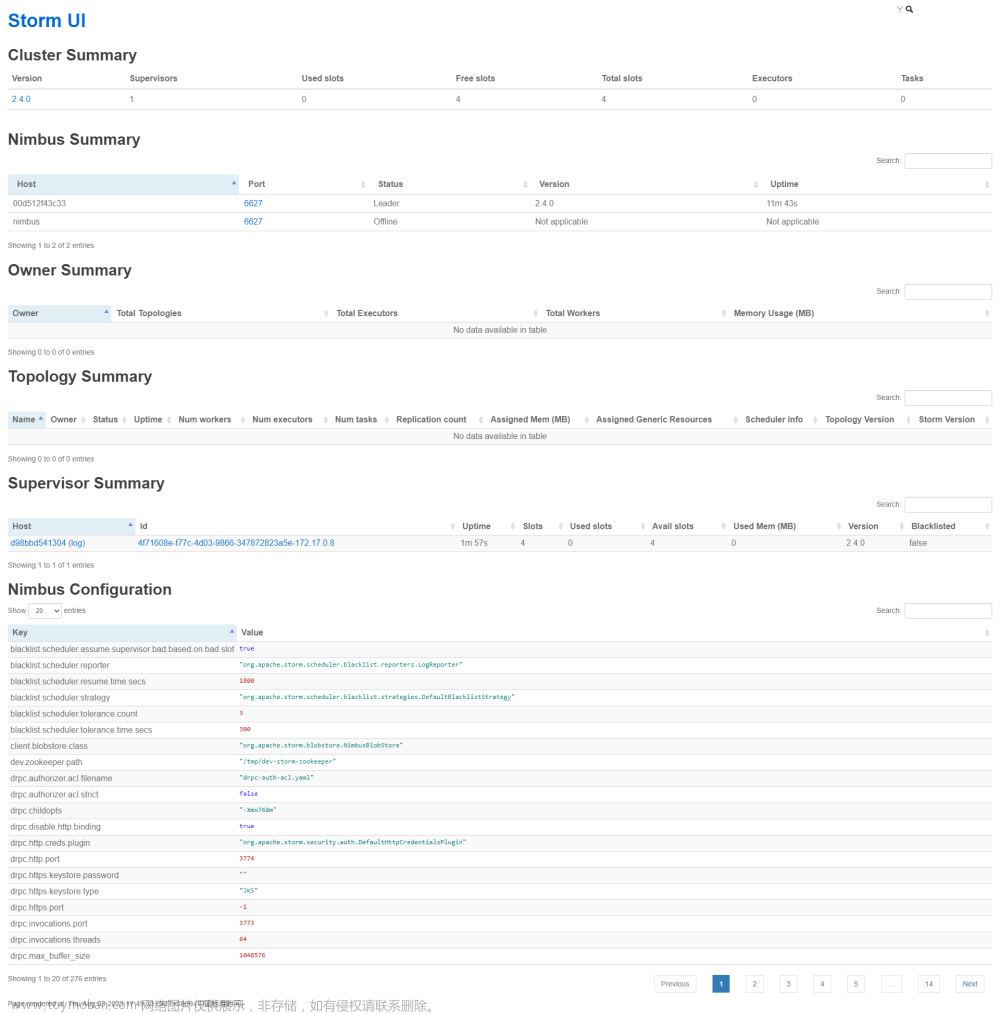一 安装docker环境
虚拟机磁盘搞100G
1.安装需要的软件包
能上网 关闭防火墙
yum install lrzsz -y
sudo yum install -y yum-utils device-mapper-persistent-data lvm2
2.设置yum源为阿里云
sudo yum-config-manager --add-repo http://mirrors.aliyun.com/docker-ce/linux/centos/docker-ce.repo
3.安装docker
sudo yum install docker-ce -y
4.安装后查看docker版本
docker -v
5.启动
systemctl start docker
6.开机启动
systemctl enable docker
7.查看镜像
docker images
8.查看运行的容器
docker ps 查看正在运行的容器
9.docker cp 容器名称:容器目录 需要拷贝的文件或目录
例如: docker cp mycentos2:/usr/local/a.txt ./
10.使用阿里云镜像
mkdir -p /etc/docker
tee /etc/docker/daemon.json <<-'EOF'
{
"registry-mirrors": ["https://82m9ar63.mirror.aliyuncs.com"]
}
EOF
systemctl daemon-reload
systemctl restart docker
二 docker安装redis
1.拉取镜像
docker load -i redis.tar
docker pull redis(慢)
2.创建容器
docker run -di --name=myredis -p 6389:6379 redis
三 docker安装rabbitmq
1.拉取镜像
docker load -i rabbitmq.tar
docker pull rabbitmq:3.8.0
2.创建容器
docker run -di --name=myrabbit -p 15672:15672 -p 5672:5672 rabbitmq:3.8.0
3.启动UI支持
docker exec -it myrabbit /bin/bash
rabbitmq-plugins enable rabbitmq_management
4.创建用户
rabbitmqctl add_user admin 123
rabbitmqctl set_user_tags admin administrator
rabbitmqctl set_permissions -p "/" admin ".*" ".*" ".*"
5.安装延迟插件
docker cp rabbitmq_delayed_message_exchange-3.8.0.ez myrabbit:/plugins
rabbitmq-plugins enable rabbitmq_delayed_message_exchange
四 安装elasticsearch
1.下载镜像
docker load -i elasticsearch.tar
docker pull docker.elastic.co/elasticsearch/elasticsearch:6.8.1(慢)
2.运行
docker run -d -p 9200:9200 -p 9300:9300 --name myes -e "ES_JAVA_OPTS=-Xms512m -Xmx512m" -e "discovery.type=single-node" docker.elastic.co/elasticsearch/elasticsearch:6.8.1
3.进入es配置模式
docker exec -it myes /bin/bash
4.启动/停止es容器
docker start myes
docker stop myes
5.启动失败看日志
docker logs -f 73641dd5c7e8
6.删除容器
docker rm myes
7.访问地址
http://121.89.208.247:9200/
8.所有容器
docker ps -a
五 kibana安装
1.下载镜像
docker load -i kibana.tar
docker pull docker.elastic.co/kibana/kibana:6.8.1(慢)
2.运行容器
docker run -d --link myes:elasticsearch --name mykibana -p 5601:5601 docker.elastic.co/kibana/kibana:6.8.1
3.访问网址
http://121.89.208.247:5601
六 docker安装fastdfs
1.下载docker 镜像
docker load -i fastdfs.tar
docker pull delron/fastdfs(慢)
2.启动tracker服务
docker run -d --network=host --name tracker -v /home/tracker:/var/fdfs delron/fastdfs tracker
3.启动storage服务(注意修改ip地址)
docker run -d --network=host --name storage -e TRACKER_SERVER=192.168.207.128:22122 -v /home/storage:/var/fdfs -e GROUP_NAME=group1 delron/fastdfs storage
4.进入storage容器
docker exec -it storage /bin/bash
5.安装vim编辑器(不用)
yum install vim -y
6.修改配置文件(不用)
vim /etc/fdfs/storage.conf 修改最后一行端口号(修改为80)
vim /usr/local/nginx/conf/nginx.conf 修改端口号为80
7.重启服务
exit
docker restart storage
8.测试图片是否能上传
选择一张照片上传到linux的software目录下
docker cp my.jpg storage:/tmp/nginx/nginx-1.12.2
9.重新进入容器执行文件上传
docker exec -it storage /bin/bash
/usr/bin/fdfs_upload_file /etc/fdfs/client.conf my.jpg
exit
10.访问地址
http://121.89.208.247:8888/group1/M00/00/00/rBSs3WEVAPKEYA_HAAAAADcgn-E755.jpg
11.拷贝素材文件图片
data.zip文件拷贝到目录 /home/storage 解压
http://你的ip/group1/M00/00/00/rBSs3WEVAPKEYA_HAAAAADcgn-E755.jpg
七 安装minio
1.学习文档
https://github.com/minio/minio
docker pull minio/minio
docker load -i minio.tar
2.创建容器
docker run -d \
-p 9000:9000 \
-p 9001:9001 \
-e "MINIO_ROOT_USER=enjoy6288" \
-e "MINIO_ROOT_PASSWORD=enjoy6288" \
-v /mnt/data:/data -v /mnt/config:/root/.minio \
minio/minio server /data --console-address ":9001"
3.访问
控制台地址
http://10.211.55.110:9000
图片访问
http://10.211.55.110:9000/java0722/4.jpg
八 Docker Compose
https://docs.docker.com/compose/
1.目前遇到问题
docker一个一个启动很费劲
2.官方文档
https://docs.docker.com/compose/install/
把docker-compose 复制到/usr/local/bin 相当于配置了环境变量
cp docker-compose /usr/local/bin/
3.修改docker-compose的权限
sudo chmod +x /usr/local/bin/docker-compose
4.启动与停止
一键启动所有容器
docker-compose -f docker-compose.yml up
一键启动所有容器
docker-compose -f docker-compose.yml down
还会一键删除所有的容器
5.记住rabbitmq安装完之后需要手动开启界面等
还需要验证fastdfs和minio
fastdfs 需要改ip地址
docker exec -it fastdfs-storage /bin/bash
/usr/bin/fdfs_upload_file /etc/fdfs/client.conf my.jpg
docker inspect NAMES
九 安装nacos
1.上传并解压
https://nacos.io/zh-cn/docs/quick-start-docker.html
unzip nacos-docker.zip
cd nacos-docker
docker-compose -f example/standalone-mysql-5.7.yaml up
2.访问地址
启动之后需要等一会儿
http://121.89.208.247:8848/nacos
账号密码都是nacos
docker logs --tail=1000 shop-product
docker logs -f -t --tail 10 shop-product
http://192.168.15.218:8000/init/sku/bloom
十 自定义网络
1.Docker会为每个启动的容器,自动分配一个ip地址,在本地互相访问用
docker run -di --name=mynginx01 -p 180:80 nginx:latest
docker run -di --name=mynginx02 -p 280:80 nginx:latest
2.ip地址信息
每个容器的网关都是docker0这个网卡
以后同一个机器容器互相访问,只需要用 docker分配的ip即可
ifconfig 看所有ip地址
docker inspect mynginx01
docker inspect mynginx02
docker exec -it mynginx01 bash
curl 172.17.0.3
这种网络方式无法满足 通过主机名称访问
3.创建网络
a.看所有的网络
docker network ls
b.ip a
docker0就是那个桥接网络
c.创建网络
docker network create --subnet=192.166.0.1/16 shop-net
d.删除所有容器
docker rm -f $(docker ps -aq)
e.创建容器
docker run -di --name=mynginx01 --network shop-net -p 180:80 nginx:latest
docker run -di --name=mynginx02 --network shop-net -p 280:80 nginx:latest
docker exec -it mynginx01 bash
echo mynginx01 >> /usr/share/nginx/html/index.html
docker exec -it mynginx02 bash
curl mynginx01:80
curl 192.166.0.2:80
curl 192.168.162.128:180
自定义网络+主机名作为域名=容器的稳定访问地址
文章来源地址https://www.toymoban.com/news/detail-535595.html
文章来源:https://www.toymoban.com/news/detail-535595.html
到了这里,关于docker快速搭建环境的文章就介绍完了。如果您还想了解更多内容,请在右上角搜索TOY模板网以前的文章或继续浏览下面的相关文章,希望大家以后多多支持TOY模板网!